PS-板绘-古风人物插画(2)图文教程发布时间:2022年01月10日 08:00
虎课网为您提供字体设计版块下的PS-板绘-古风人物插画(2)图文教程,本篇教程使用软件为PS(CC2017),数位板,难度等级为高级挑战,下面开始学习这节课的内容吧!
本节课讲解 Photoshop(简称PS)软件 - 板绘-古风人物插画(2),同学们可以在下方评论区进行留言,老师会根据你们的问题进行回复。

那我们开始今天的教程吧。
1.本节课根据上节课绘制的线稿继续进行制作,现在开始进入上色的阶段,首先我们使用【油漆桶工具 快捷键:G】选择深蓝色填充背景颜色,如图所示。
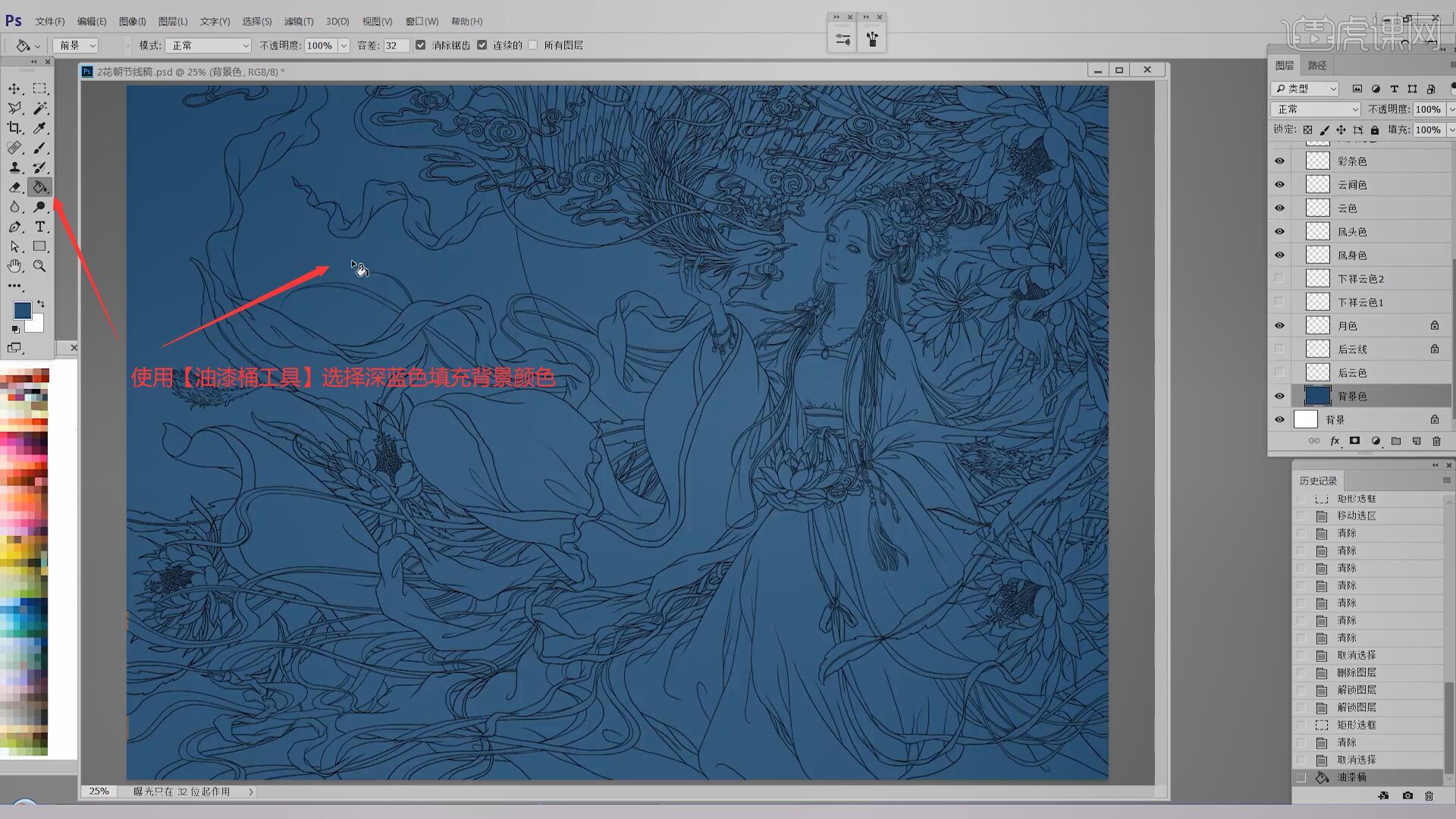
2.选中脸色图层使用【画笔工具 快捷键:B】挑选合适大小的笔刷,选择白色来涂抹人物皮肤部分,灵活使用【橡皮擦工具 快捷键:E】擦除涂到皮肤以外的部分,具体如图所示。

3.可以将头发分为上下两个图层,为头发上色的时候可以避免涂抹到皮肤部分,以此提高效率,具体如图所示。

4.选择头发色图层,使用相同方法选择灰黑色为头发铺上颜色,灵活选择头发图层可以使铺色更加便捷,具体如图所示。

5.尽量将线稿细分为多个图层,细小的部分上色的时候,方便使用【橡皮擦工具 快捷键:E】擦除涂抹在线稿外面的部分,

6.使用上述方法根据图层确定好色块,将线稿的颜色全部铺满,如需要更改颜色,可以在图层上添加【色相/饱和度 快捷键:Ctrl+U】来调整,具体如图所示。

7.接下来开始调整衣服线稿的颜色,使用【吸管工具 快捷键:I】吸取衣服色块,选择比衣服色块更深一点的颜色,来涂抹衣服上的线稿,使衣服的颜色更加柔和,如图所示。

8.将线稿分为多个图层,修改线稿颜色的时候可以使效率更高,方便根据线稿周围的色块来适当调整线稿的颜色,具体如图所示

9.选择【画笔工具 快捷键:B】使用金色依次涂抹昙花线分组下线稿的颜色,需要根据前后景的效果来选择不同深度的金色,使整体更加有层次感,如图所示。

10.接下来使用相同方法,为凤+云+月线分组下的线稿改变颜色,可以多次尝试选择最柔和的线条来增强画面感,如图所示。
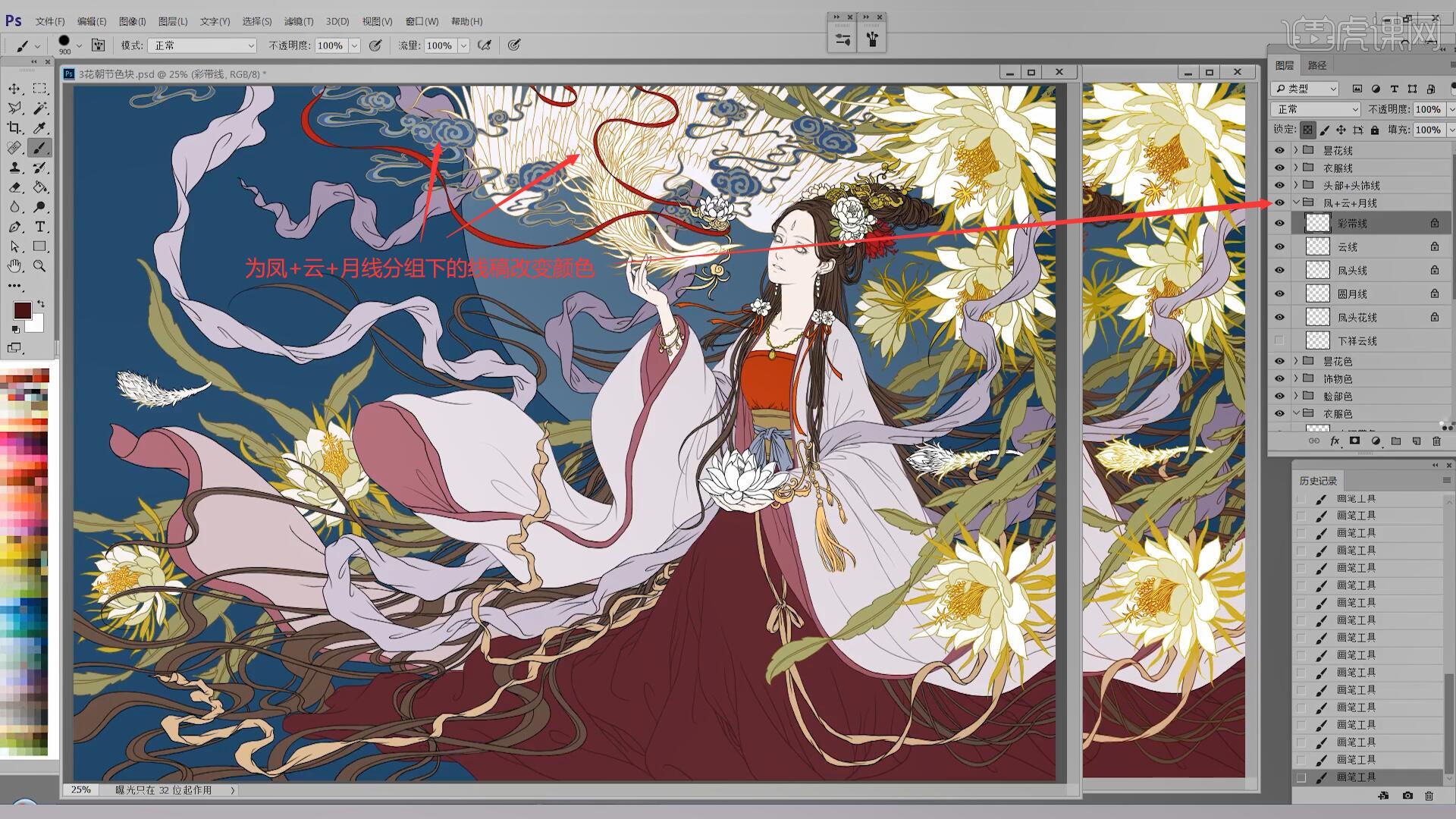
11.选择凤凰色图层,使用【画笔工具 快捷键:B】选择淡蓝色为凤凰身涂抹上第一层颜色,根据明暗关系来涂抹出层次,具体如图所示。
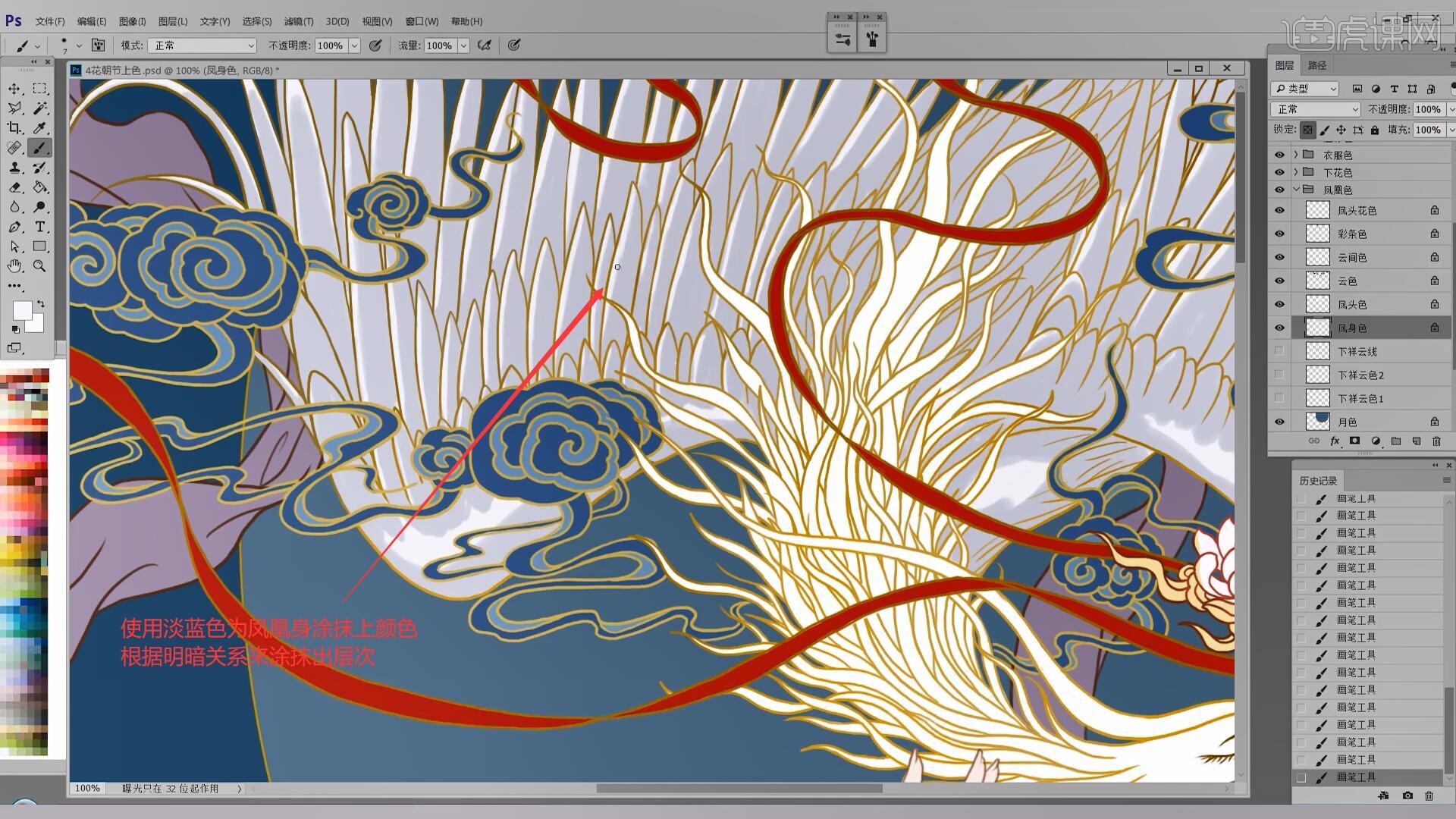
12.接下来为凤凰身涂抹第二层颜色,使用【画笔工具 快捷键:B】选择更深的蓝色,为凤凰身添加上第二层颜色,如图所示。
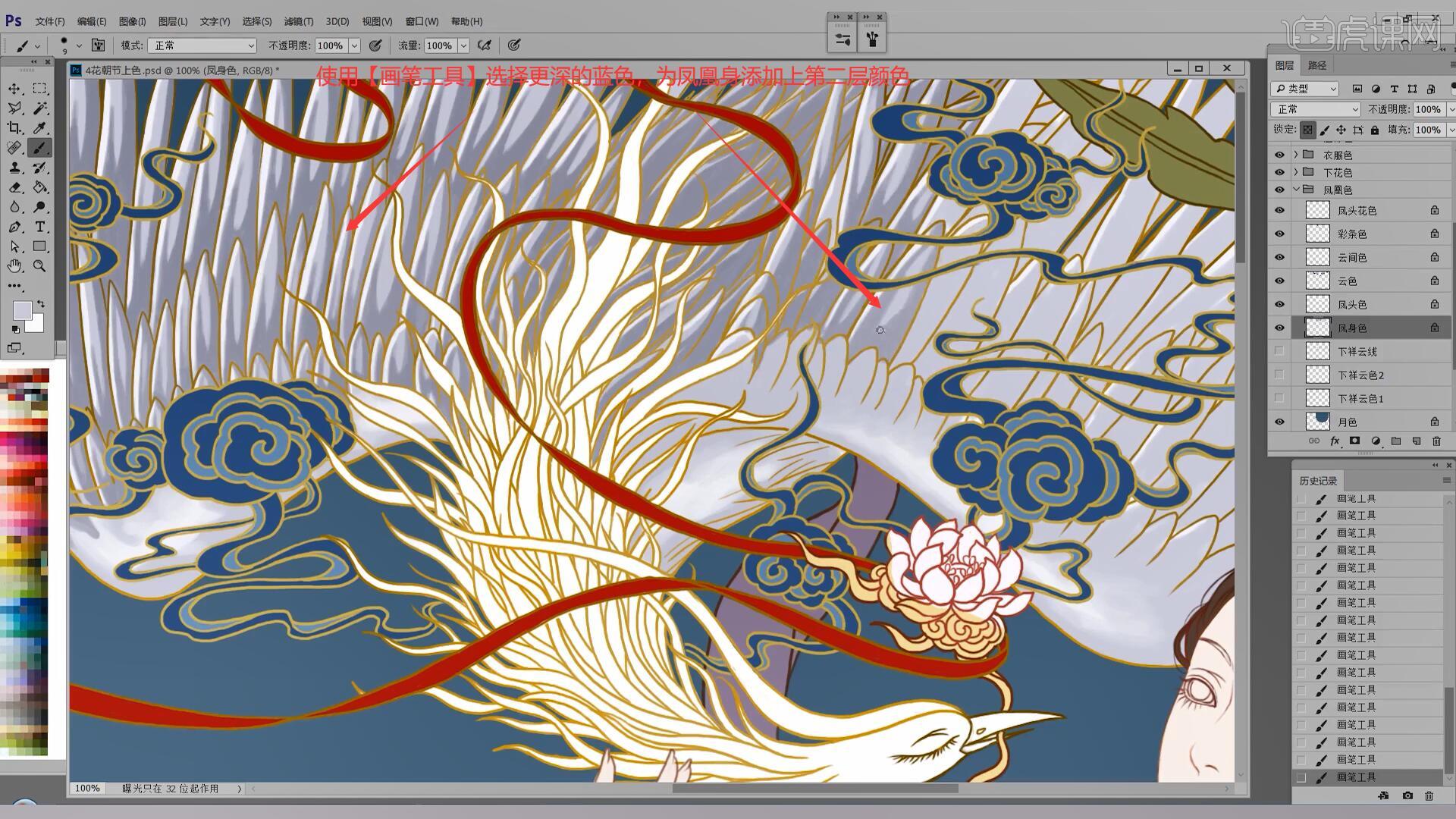
13.继续添加上第三层颜色,使用【画笔工具 快捷键:B】选择更深一层的蓝色,为凤凰羽毛添加上阴影即可,接下来的内容我们下节课继续完成,具体如图所示。
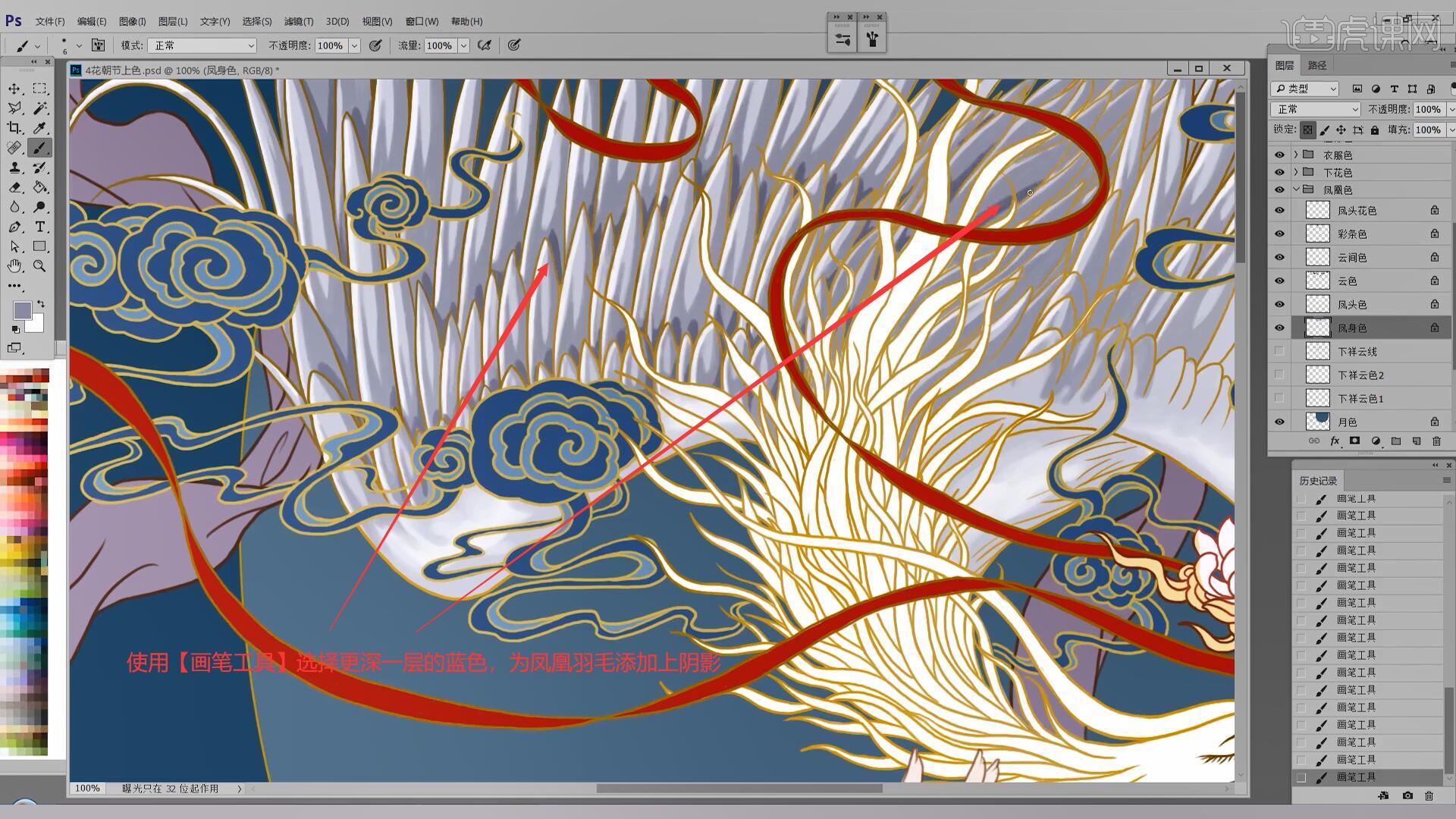
14.回顾本节课所学的内容,同学们可在视频下方的评论区留言,老师会根据提出的问题回复。

15.效果图如图所示,视频学百遍,不如上手练一练,你学会了吗!

以上就是PS-板绘-古风人物插画(2)图文教程的全部内容了,你也可以点击下方的视频教程链接查看本节课的视频教程内容,虎课网每天可以免费学一课,千万不要错过哦!



















